
收錄過場影片語音敘述、對話觸覺回饋,以及其他更多輔助功能。
《The Last of Us Part I》於9月2日推出,Naughty Dog很高興能帶領大家全面了解遊戲中的輔助功能。在《The Last of Us Part II》輔助功能的基礎之上,這些功能實現了進一步的強化和升級。
遊戲總監Matthew Gallant解釋道:「我們希望能為視障、聽障、以及有行動輔助需求的玩家們,提供無障礙的遊戲體驗。這次推出最重要的新功能,是過場影片的音訊說明。我們和專門處理電視、電影以及遊戲預告的Descriptive Video Works合作,他們將我們所有在地化語言的音訊說明都加進了過場影片中。」
「另外還有一項功能原先只是我們的初步試驗,但在遊戲測試中效果極佳,也就是透過PS5 DualSense控制器的觸覺回饋播放對話。如此一來聽障玩家也可以體驗台詞的表達方式,並配合字幕感受對話中的抑揚頓挫。」
下文為完整的輔助功能列表。
輔助功能預設
和《The Last of Us Part II》一樣,有很多輔助功能都設計成能夠彼此配合、互相運作。像是三種能夠配置視覺、聽覺及行動輔助功能等所有建議設定的預設輔助功能。你可以依照自身需求自由調整這些功能。
| 設定 | 選項 | 說明 |
| 套用視覺輔助功能預設 | 開啟或關閉 | 配置為喪失視力或視力不良玩者設計的所有建議設定。 此配置會啟用多個選單中的設定,例如: • 螢幕報讀器 • 過場影片說明 • 高對比顯示 • HUD比例 > 大 • 鎖定瞄準 > 自動鎖定 • 穿梭和戰鬥音訊提示 • 導航和穿梭輔助功能 • 邊緣警示 • 進階聆聽狀態 • 隱形切換 • 略過謎題選項 • 戰鬥輔助功能選單中的多項調整 |
| 套用聽覺輔助功能預設 | 開啟或關閉 | 此配置為喪失聽力或聽力不良玩者設計的所有建議設定。 此配置會啟用多個選單中的設定,例如: •警覺提示 • 拾取提示 • 字幕 > 劇情 + 戰鬥 • 字幕名稱 • 字幕方向 • 戰鬥震動提示 |
| 套用行動輔助功能預設 | 開啟或關閉 | 配置為肢體障礙或行動不便玩者設計的所有建議設定。 此配置會啟用多個選單中的設定,例如: •鎖定瞄準 > 自動鎖定 • 自動切換武器 • 自動拾取 • 視角輔助 > 開啟 • 導航和穿梭輔助功能 • 邊緣警示 • 不必換氣 • 連按按鈕 > 按住 • 肉搏連擊 > 按住 • 武器搖晃度 > 關閉 • 略過謎題選項 • 戰鬥輔助功能選單中的多項調整 |
替代操作方式
你可以自訂PS5 DualSense無線控制器上所有的控制器選項,將每道指令重新對應至不同的控制器輸入上,包括觸碰板滑動及控制器搖晃。有單獨選項可將按住按鈕改為切換,快速連按按鈕則改為按住。另有視角輔助和鎖定瞄準的選項。
輸入重新對應
| 設定 | 選項 | 說明 |
| 自訂操作 | 重新對應並完全自訂所有操作。 | |
| 操作配置 | 預設、僅限右手、僅限左手、自訂配置1、自訂配置2、自訂配置3 | 重新對應並完全自訂所有操作。 |
| 重新命名操作配置 | 變更自訂配置的名稱。 | |
| 控制器方向 | 預設、左、右、上下顛倒 | 選擇握住控制器的方式,這會反轉方向按鈕、左操作桿和右操作桿。 |
| 左操作桿和右操作桿 | 預設、瞄準時反轉、一律反轉 | 對調左操作桿和右操作桿的功能。 |
| 梯子移動 | 角色或視角 | 變更在梯子上移動的方向輸入。 角色:使用 |left-stick| 在梯子上下移動會依玩家的方向而定。 視角:使用 |left-stick| 在梯子上下移動會依視角的方向而定。適合失明或弱視且使用導航輔助來確定方向的玩家。 |
| 瞄準時進行肉搏戰 | 開啟或關閉 | 讓玩家瞄準時可使用 |Square| 進行肉搏戰。 此設定會停用肩位切換,或瞄準時對應至 |Square| 的任何操作項目。 |
| 操縱盤輸入 | 開啟或關閉 | 使用「左操作桿」或「按住」轉動操縱盤 |
按住和按下
| 設定 | 選項 | 說明 |
| 連按按鈕 | 連按或按住 | 變更連按按鈕提示的輸入方式。 輕按(預設):連按按鈕以繼續。 按住:按住按鈕以繼續。 |
| 肉搏連擊 | 連按或按住 | 變更進行肉搏連擊的輸入方式。 輕按(預設):連按 |square| 進行肉搏連擊。 按住:按住 |square| 進行肉搏連擊。 |
| 瞄準模式 | 按住或切換 | 變更瞄準的輸入方式。 按住(預設):按住 |L2| 瞄準。放開則停止瞄準。 切換:按下 |L2| 瞄準。再次按下 |L2| 則停止瞄準。 |
| 聆聽狀態 | 按住或切換 | 變更聆聽狀態的輸入方式。 按住(預設):按住 |R1| 聆聽。放開則停止聆聽。 切換:暫時按住 |R1| 聆聽。再次暫時按住 |R1| 則停止聆聽。 |
| 衝刺 | 按住或切換 | 變更衝刺的輸入方式。 按住(預設):按住 |L1| 衝刺。放開則停止衝刺。 切換:暫時按住 |L1| 開始衝刺。再次暫時按住 |L1| 則停止衝刺。 |
| 製作物品 | 按住或切換 | 變更製作和強化的輸入方式。 按住(預設):按住 |X| 開始製作,放開則取消。 切換:輕按 |X| 開始製作,再輕按則取消。 |
| 切換背包武器 | 按住或切換 | 變更切換槍套中武器的輸入方式。 按住(預設):按住 |square| 進入背包切換武器,放開則退出。 切換:按住 |square| 進入背包切換武器,輕按則退出。 |
| 射箭 | 按住或輕按 | 變更射箭的輸入方式。 按住(預設):瞄準時按住 |R2| 向後拉箭,放開則射出。 輕按:瞄準時輕按 |R2| 會自動向後拉箭,再次輕按則射出。 |
輔助
| 設定 | 選項 | 說明 |
| 視角輔助 | 開啟、關閉、水平、垂直 | 自動重新調整移動方向的視角。選擇水平或垂直以限制對該座標軸的輔助。 針對不熟悉動作遊戲或不擅長同時使用左操作桿和右操作桿的玩家而設計。 |
| 鎖定瞄準 | 關閉、開啟、自動鎖定 | 瞄準時自動鎖定敵人目標。 鎖定敵人身體的中心處(預設)。使用 |right-stick| 鎖定頭部或腳部。 如果設為自動鎖定,會自動鎖定下一個敵人,即便敵人沒有出現在螢幕上。 |
| 鎖定強度 | 1至10滑桿 | 調整鎖定瞄準的拉力強度。 |
| 拋投鎖定 | 開啟或關閉 | 以 |L2| 使用投擲物瞄準時,自動鎖定敵人目標。 在潛行狀態下,磚塊和瓶子鎖定功能會稍微偏離敵人,以便分散敵人的注意力。使用 |right-stick| 直接鎖定敵人。 |
| 拋投鎖定強度 | 1至10滑桿 | 調整拋投鎖定的拉力強度。 |
| 自動切換武器 | 開啟或關閉 | 彈藥耗盡時自動切換另一把收起的武器。 |
| 自動拾取 | 開啟或關閉 | 自動拾取附近的彈藥和材料。 |
| 動態感測瞄準功能 | 開啟或關閉 | 啟用使用控制器方位調整瞄準方向 |
| 小遊戲時間限制 | 1至10滑桿、2X時間、4X時間、10X時間 | 調整Left Behind小遊戲時間限制 |
| 小遊戲輸入 | 1至10滑桿、減少輸入次數、單按鈕、減少輸入次數且單按鈕 | 調整Left Behind小遊戲所需的輸入 |
縮放比例和視覺輔助
遊戲中有微調HUD大小、色彩及對比的選項,以確保舒適地檢視和閱讀文字、UI和遊戲元素。高對比顯示是特殊的繪製模式,可為遊戲內項目提供更高的對比程度。另外也有螢幕放大鏡功能,能讓你使用PS5 DualSense無線控制器的觸碰板來放大螢幕上的任何一處。
| 設定 | 選項 | 說明 |
| HUD比例 | 預設、大 | 變更遊戲內HUD項目的大小。 |
| HUD背景 | 預設、淺色、深色 | 變更HUD背景暗度。 |
| HUD顏色 | 白、黃、藍、紅、綠 | 變更文字和HUD項目的顏色。 |
| HUD色盲模式 | 關閉、紅色盲、綠色盲、藍色盲 | 變更HUD輔色的調色盤。 |
| HUD閃爍 | 開啟或關閉 | 啟用閃爍的HUD動畫。 |
| 高對比顯示 | 關閉、設定 1、設定 2、設定 3 | 柔化環境顏色,對同伴、敵人、物品和可互動的物品增添相異的對比色。 啟用時,使用 |touchpad-swipe-left| 切換高對比顯示。 |
| 螢幕放大鏡 | 關閉、低、中、高 | 放大螢幕的一部分。 輕按兩下觸碰板可快速地切換縮放。第二下輕按時按住,會慢慢地放大,放開後則鎖定縮放比例。 使用觸碰板可在螢幕不同區域上移動放大鏡。再次輕按兩下可結束。 |
| 翻譯提示 | 關閉、開啟、自動 | 啟用遊戲世界內文字的 |triangle| 翻譯提示。 當設為自動時,選擇非英文文字語言或螢幕報讀器啟用時,此功能會自動啟用。 |
動暈狀況
3D 模擬動作是許多玩家會產生動暈症狀的原因。為能夠營造更舒適的視覺體驗,部分選項可以調整視角晃動、動態模糊、視角追蹤距離,甚至是視野。亦有可讓螢幕中央出現固定中心白點的選項,藉此減緩不適感。
| 設定 | 選項 | 說明 |
| 視角晃動 | 1至10滑桿 | 調整視角晃動強度。 |
| 動態模糊 | 1至10滑桿 | 調整動態模糊效果的強度。 |
| 視角距離 | -5至+5滑桿 | 調整第三人稱視角的距離。 增加此數值會讓視角遠離玩家。 減少此數值會讓視角接近玩家。 |
| 視野 | -5至+5滑桿 | 調整第三人稱視角的視野。 增加此數值會讓視野變廣。 減少此數值會讓視野變窄。 |
| 全螢幕效果 | 開啟或關閉 | 啟用顯示玩家狀態的螢幕特效。 |
| 固定中心點 | 開啟或關閉 | 在螢幕中心持續顯示標線,在過場影片期間和瞄準時隱藏。 |
導航和穿梭
囊括了數種有助失明及弱視玩家在遊戲世界內導航的方式。導航輔助可以在主線劇情推展下指引玩家,也可以使用進階聆聽狀態離開險境、尋找敵人或拾取物。而其他選項諸如簡化穿梭輸入、邊緣警示和略過謎題則能夠協助玩家在遊戲世界中順利行動。
| 設定 | 選項 | 說明 |
| 導航輔助 | 開啟或關閉 | 按下 |L3| 會讓視角面向劇情發展的方向,標記跟隨的路線。 如果同時啟用進階聆聽狀態,處於聆聽狀態時按下 |L3|(按住 |R1|)則會引導玩家接近最近掃描的物品或敵人。 |
| 穿梭輔助 | 開啟或關閉 | 啟用簡化穿梭輸入。 • 按下 |X| 自動進行某些困難的跳躍。•自動攀爬邊緣和鑽過狹小間隙。•騎馬時自動跳過小型障礙物。•在特定遭遇戰中自動衝刺。 |
| 邊緣警示 | 開啟或關閉 | 使用額外音訊和震動回饋,以警示會從邊緣摔落。 防止從邊緣摔下而死。 |
| 進階聆聽狀態 | 開啟或關閉 | 處於聆聽狀態時,啟用掃描物品 |circle| 和敵人 |square| 的能力。 發出掃描,在目標的位置觸發音訊提示。音高會根據目標與你的相對高度而改變。 如果同時啟用導航輔助,處於聆聽狀態時按下 |L3| 則會引導玩家接近最近掃描的物品或敵人。 |
| 掃描範圍 | 10公尺至30公尺滑桿 | 調整進階聆聽狀態掃描的最大距離。 |
| 掃描時間 | 1秒至5秒滑桿 | 調整進階聆聽狀態達到最大距離的掃描時間。 |
| 不必換氣 | 開啟或關閉 | 啟用在水中游泳時不必換氣的設定。 |
| 略過謎題選項 | 開啟或關閉 | 解謎時,從暫停選單選擇略過謎題跳至謎題完成部分。 非常建議失明或弱視玩家使用此設定,因為某些需要解謎才能推進劇情的地方可能無法完全進行。 |
文字轉語音和音訊提示
視障玩家無法得知任何僅以視覺呈現的資訊。遊戲提供數個透過聲音和控制器震動傳遞資訊的選項。運用穿梭和戰鬥音訊提示加上遊戲音訊,將易辨識的聲音對應至經常使用的動作(搜刮拾取物、跳過間隙等)。這些音訊提示收錄於音訊字彙中,可以隨時參閱。此外,可以使用螢幕報讀器選項唸出選單和其他螢幕上的文字。對於將語言設置為英文並在主機設定中啟用螢幕報讀器的玩家,《The Last of Us Part I》會自動於遊戲進行時為你啟用螢幕報讀器。
* 螢幕報讀器適用於所有支援語言**,泰文除外
** 螢幕報讀器支援語言包含:英文、英式英文、法文、義大利文、德文、丹麥文、土耳其文、俄文、捷克文、希臘文、芬蘭文、瑞典文、挪威文、匈牙利文、波蘭文、葡萄牙文、西班牙文、荷蘭文、繁體中文、簡體中文、日文、韓文、克羅埃西亞文、西班牙文(拉丁美洲)、葡萄牙文(巴西)
螢幕報讀器和音訊提示
| 設定 | 選項 | 說明 |
| 螢幕報讀器 | 開啟或關閉 | 啟用朗讀螢幕上的文字。 啟用時,使用 |touchpad-swipe-up| 讓螢幕報讀器說明當前狀態。 螢幕報讀器音量可從音訊音量選單調整。 |
| 穿梭提示 | 開啟或關閉 | 啟用額外音訊提示輔助功能以協助穿梭和探索。 播放聲音提示的項目:•可跳過的間隙、可攀爬的邊緣• 需要蹲下的區域• 互動物和拾取物• 附近有可擊碎的玻璃• 獲得或失去移動控制• 當邊緣警示啟用時,會播放聲音提示 若需其他聲音提示資訊,請查閱音訊提示字彙。 |
| 戰鬥音訊提示 | 開啟或關閉 | 啟用額外音訊提示輔助功能以協助戰鬥和潛行。 播放聲音提示的項目:•敵人擒拿和重擊提示• • • 瞄準敵人• 射擊命中敵人 若需其他聲音提示資訊,請查閱音訊提示字彙。 |
| 戰鬥震動提示 | 開啟或關閉 | 啟用額外音訊提示輔助功能以協助戰鬥和潛行。播放聲音提示的項目:• 瞄準敵人• 射擊命中敵人 |
| 過場影片說明 | 開啟或關閉 | 在過場影片播放時啟用說明音訊。此設定會為畫面的重要視覺元素提供口語說明。 |
| 語音轉震動 | 開關及震動強度可於DualSense無線控制器震動選單中調整 | 啟用時,口語對話也會透過DualSense無線控制器播放且震動,使玩家感受到對話的表達方式。 |
音訊音量
| 音效 | 1至100滑桿 | 調整音效音量。 |
| 對話 | 1至100滑桿 | 調整口語對話的音量。 |
| 音樂 | 1至100滑桿 | 調整音樂音量。 |
| 過場影片 | 1至100滑桿 | 調整過場影片音量。 |
| 音訊提示輔助功能 | 1至100滑桿 | 調整音訊提示輔助功能的音量。 穿梭和戰鬥的音訊提示,可從輔助功能選單啟用。 |
| 螢幕報讀器 | 1至100滑桿 | 調整文字轉語音旁白的音量。 |
| 音訊提示字彙 | 瀏覽並聆聽數個在遊戲過程中出現的音訊提示。 | |
| 過場影片說明 | 1至100滑桿 | 調整過場影片說明的音量。 |
戰鬥輔助功能
為了讓所有玩家都能參與《The Last of Us Part I》中的戰鬥,因此本作提供多個可大幅改善遊戲體驗的選項。舉例來說,「隱形切換」功能可讓較不擅長潛行的玩家體驗以潛行通過關卡。若你不善於瞄準,可在瞄準時啟用「慢動作」來爭取更多時間。這些功能提供的所有工具,可讓你的戰鬥體驗變得既有趣又具挑戰性。
| 設定 | 選項 | 說明 |
| 啟用戰鬥輔助功能 | 開啟或關閉 | 啟用戰鬥輔助功能設定。 這類設定的用意,是讓所有玩家能夠輕鬆參與戰鬥。因此,這些設定會大幅改變遊戲體驗。 |
| 人質不會逃脫 | 開啟或關閉 | 你抓住的敵人在抵抗時不會掙脫。 |
| 同伴不會被抓住 | 開啟或關閉 | 同伴被敵人抓住時會自動掙脫。 此設定在特定遭遇戰期間不會套用。 |
| 敵人不會夾擊 | 開啟或關閉 | 敵人不會企圖繞到你的位置後方。 |
| 敵人感知度降低 | 開啟或關閉 | 降低潛行時敵人的感知度。 此設定依照所選難度而定。 |
| 敵人準確度降低 | 開啟或關閉 | 降低敵人射擊準確度。 此設定依照所選難度而定。 |
| 隱形切換 | 關閉、有限、無限 | 你未瞄準時不會被敵人看見。此設定在無法潛行的特定遭遇戰期間停用。 如果設為有限,時間限制會根據潛行難度設定。 |
| 武器搖晃度 | 開啟或關閉 | 使用武器瞄準時啟用視角擺動。 |
| 慢動作 | 關閉、瞄準時、切換 | 啟用時降低遊戲速度。 當設為切換時,使用 |touchpad-swipe-right| 切換成慢動作。 |
| 耳鳴聲音 | 開啟和關閉 | 在爆炸範圍附近時,啟用模擬耳鳴的音效。 |
| 震動 | 1至100 滑桿、開啟及關閉 | 讓玩家微調下列遊戲要素的觸覺回饋強度:選單、整體遊玩、玩家動作、肉搏戰、槍擊和射箭、敵人攻擊、環境天氣、環境事件、過場影片、輔助、語音轉震動、語音轉震動強度 |
HUD
喪失聽力或聽力不良的玩家,或需要在低音量或靜音狀態下遊玩時,可能無法獲得僅能透過音訊呈現的遊戲資訊。為了解決這項缺失,Naughty Dog提供數個以視覺方式顯示這類資訊的選項。警覺提示能讓玩家判斷在潛行時是否被發現,這類提示也可設為在戰鬥中持續存在,以指出危險敵人的方向。
| 設定 | 選項 | 說明 |
| 傷害提示 | 開啟或關閉 | 啟用抬頭顯示器視覺提示,顯示承受傷害的方向。 |
| 警覺提示 | 關閉、潛行、永遠 | 啟用抬頭顯示器項目,在敵人即將發現你時提醒,並且告知來自哪一個方向。 潛行:警覺提示會持續顯示直到你被發現。 永遠:警覺提示會在戰鬥期間持續顯示。建議喪失聽力或聽力不良的玩家使用此設定。 |
| 提示 | 關閉、有時、經常 | 啟用遊戲提示,當你在一個區域迷路一段時間時會出現。 按下 |L3| 會啟用提示。 |
| 拾取提示 | 開啟或關閉 | 當你拾取彈藥、製作材料或其他資源時,顯示抬頭顯示器通知。 |
字幕
字幕是很常見的輔助功能,因此工作室提供各式各樣的自訂選項。你可以調整大小和顏色、新增呈現對比的深色背景、啟用說話者名稱,甚至使用方向箭頭,指出螢幕外的角色。你可以啟用字幕,顯示潛行和戰鬥時所有系統敵人的對話。
| 設定 | 選項 | 說明 |
| 字幕 | 關閉、劇情對話、劇情 + 戰鬥對話 | 啟用口語對話的字幕。 劇情對話:啟用主要角色、重要敵人對話和過場影片的字幕。 戰鬥對話:啟用潛行和戰鬥時其他敵人對話的字幕。 |
| 大小 | 小、中、大 | 調整字幕文字的大小。 |
| 背景 | 關閉、預設、深色 | 在字幕後啟用深色背景以便閱讀。 |
| 名稱 | 開啟或關閉 | 以字幕顯示說話者名稱。 |
| 名稱顏色 | 開啟或關閉 | 當字幕名稱啟用時,以不重複的顏色顯示每一個說話者的名稱。 |
| 方向 | 開啟或關閉 | 在字幕旁邊啟用箭頭,代表說話者對應的螢幕方向。 若說話者位於畫面中則不會顯示。 |
| 顏色 | 白、黃、藍、紅、綠 | 變更字幕文字的顏色。 |
遊戲難度
作為輔助功能的延伸,《The Last of Us Part I》還包括擴增的難度選項。遊戲開始時,有六種不同的挑戰難度供選擇:非常簡單、簡單、普通、困難、生還者和絕地。你也可以根據自己的需求或偏好的體驗,自訂特定難度。你可以個別調整所受傷害、敵人和同伴能力、潛行以及資源的相關難度設定。難度不會影響獎盃。
| 設定 | 選項 | 說明 |
| 挑戰 | 非常簡單、簡單、普通、困難、生還者、自訂 | 調整遊戲整體難度。 |
| 玩家 | 非常簡單、簡單、普通、困難、生還者 | 調整難度設定的相關項目:•敵人對玩家造成的傷害量• 中途遭遇戰動態記錄點的頻率 |
| 敵人 | 非常簡單、簡單、普通、困難、生還者 | 調整難度設定的相關項目:•敵人使用槍械的準確度,以及使用投擲物的頻率• 敵人進攻和夾擊的積極度• 敵人肉搏連擊的複雜度• 某些危險敵人的移動速度• 特定遭遇戰的自訂調整 |
| 同伴 | 非常簡單、簡單、普通、困難、生還者 | 調整難度設定的相關項目:•同伴的戰鬥積極度• 同伴擊殺敵人的頻率 |
| 潛行 | 非常簡單、簡單、普通、困難、生還者 | 調整難度設定的相關項目:•敵人的視覺、聽覺感知• 敵人警告其他同伴前的寬容時間長度• 透過潛行來擒拿敵人的狀況 |
| 資源 | 非常簡單、簡單、普通、困難、生還者 | 調整難度設定的相關項目:•在遊戲世界中發現的彈藥和補給品數量• 敵人掉落的彈藥數量• 同伴給予物品和彈藥的頻率 |


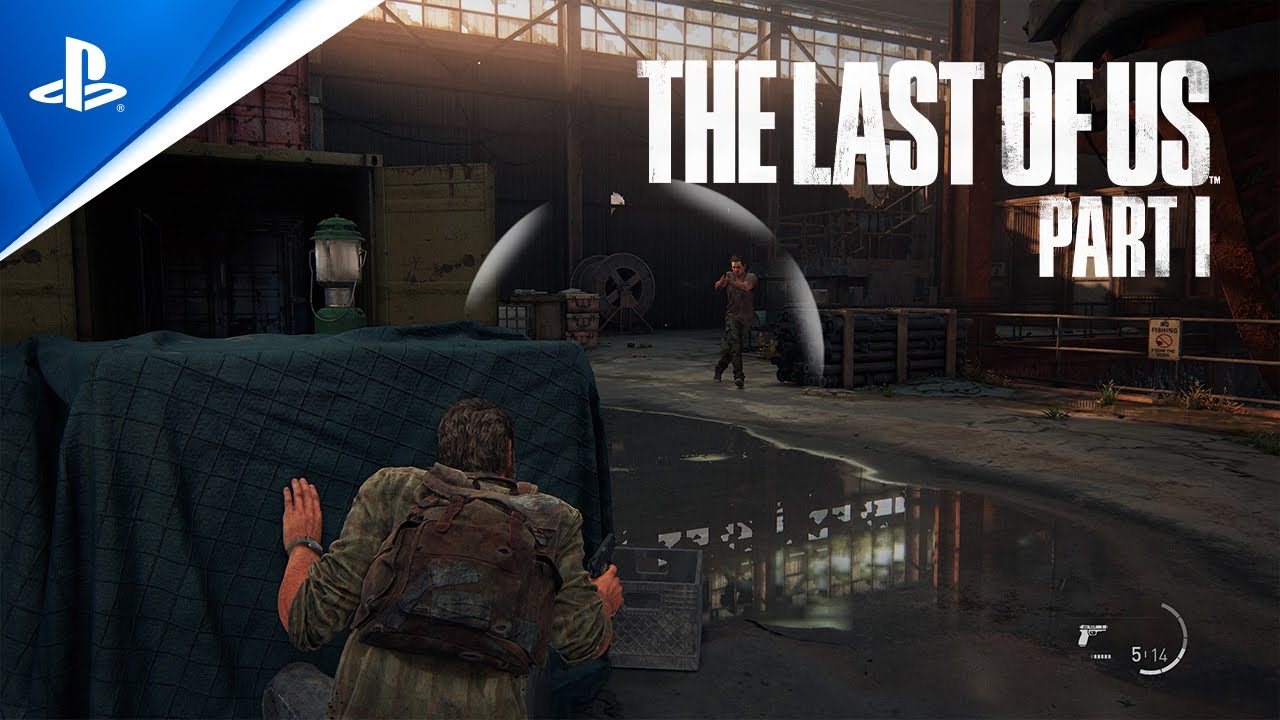





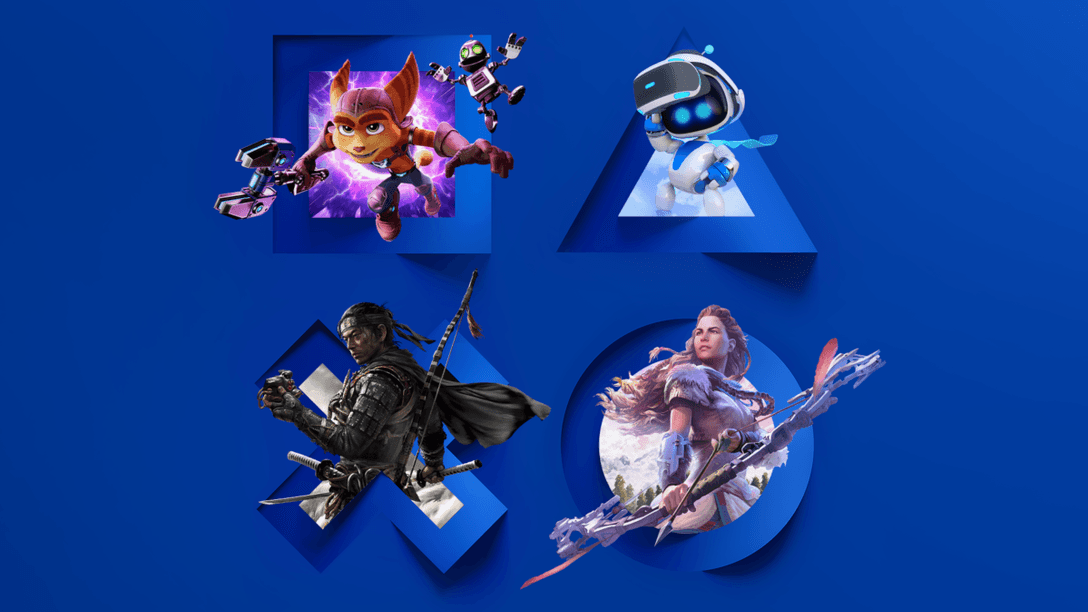

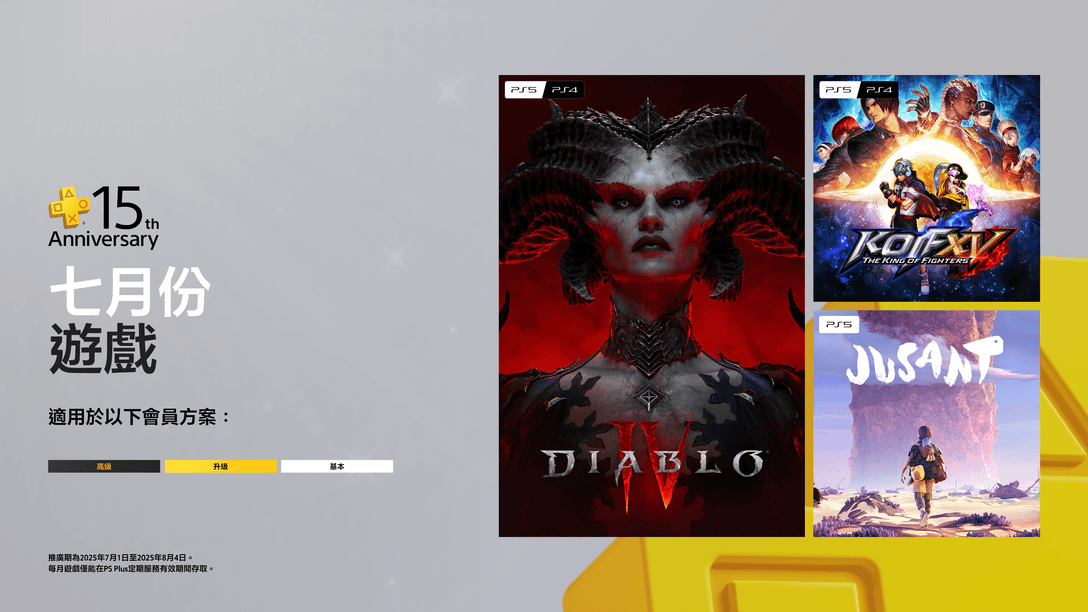
留言功能已關閉